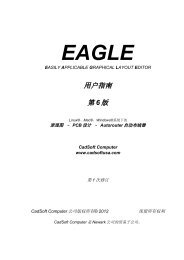Kapitel 3 Eagle-Module und -Leistungs - Cadsoft
Kapitel 3 Eagle-Module und -Leistungs - Cadsoft
Kapitel 3 Eagle-Module und -Leistungs - Cadsoft
Sie wollen auch ein ePaper? Erhöhen Sie die Reichweite Ihrer Titel.
YUMPU macht aus Druck-PDFs automatisch weboptimierte ePaper, die Google liebt.
Aus einem vorhandenen Package neues entwerfen<br />
Laden Sie das vorhandene Package, blenden Sie alle Layer ein, definieren<br />
Sie eine Gruppe (GROUP), die alle Objekte enthält, klicken Sie das<br />
CUT-Icon an <strong>und</strong> anschließend auf den Zeichnungsnullpunkt.<br />
Alternativ geben Sie beim CUT-Befehl auf der Kommandozeile einen<br />
Bezugspunkt an, also beispielsweise:<br />
CUT (0 0) ;<br />
Öffnen Sie dann ein neues Package (das auch in einer anderen Bibliothek<br />
angelegt werden kann), klicken Sie das PASTE-Icon an <strong>und</strong> anschließend<br />
auf den Zeichnungsnullpunkt.<br />
Oder geben Sie den Befehl wieder über die Kommandozeile ein:<br />
PASTE (0 0) ;<br />
So haben Sie das Element kopiert <strong>und</strong> können es nach Ihren Wünschen<br />
weiter editieren.<br />
Die Koordinatenangabe bei CUT <strong>und</strong> PASTE kann auch dazu verwendet<br />
werden die Gruppe um einen definierten Betrag im Koordinatensystem<br />
zu verschieben. Das kann beispielsweise bei Elementen, die nicht<br />
im richtigen Raster gezeichnet wurden, interessant sein.<br />
Mit den Befehlen GROUP, CUT <strong>und</strong> PASTE kann man Packages <strong>und</strong><br />
Symbole kopieren, allerdings keine Devices!<br />
Siehe auch EXPORT SCRIPT auf Seite 72.<br />
Der Symbol-Editier-Modus<br />
Als Symbol definiert man die Teile eines Bausteins (Device), die man im<br />
Schaltplan individuell plazieren möchte. Das können im Falle eines<br />
74L00 ein NAND-Gatter <strong>und</strong> ein Versorgungsspannungssymbol (bestehend<br />
aus zwei Pins) sein, oder im Falle eines Widerstands lediglich<br />
das Widerstandssymbol.<br />
Wechseln Sie nun in den Symbol-Editier-Modus über das Edit-a-symbol-Icon<br />
in der Action-Toolbar. Geben Sie den Symbol-Namen an <strong>und</strong><br />
bestätigen Sie die Abfrage Create new symbol 'symbolname'? mit Yes.<br />
Neues Symbol entwerfen<br />
Zeichnen Sie mit Hilfe der Befehle WIRE, ARC etc. das Symbol für den<br />
Schaltplan in den Symbols-Layer.<br />
Plazieren Sie die Pins mit Hilfe des PIN-Befehls, der nur im Symbol-<br />
Editier-Modus zugänglich ist:<br />
PIN<br />
Pins plazieren.<br />
EAGLE im Überblick<br />
53